⑴win,一个强大的安全性和稳定性的系统,所以它更适合作为一个服务型系统使用,做为一个工作站来使用。这里就传授给大家一些打造一个完美工作站的优化技巧,让win系统能得到更充分的利用。
⑵.禁用配置服务器向导
⑶由于不需要服务器设置功能,首先先禁止“配置你的服务器”(Manage Your Server)向导的出现,在控制面板(Control Panel) -> 管理员工具(Administrative Tools )-> 管理你的服务器(Manage Your Server)运行它,然后在窗口的左下角复选“登录时不要显示该页”(Don’t display this page at logon)。
⑷.建立一个新的用户账号
⑸windows server 不支持类似于Windows XP的登录欢迎屏幕。在首次进入系统后建立一个个性的新用户账号。
⑹打开“开始”(Start) -> “运行”(Run) -> 键入“lusrmgr.msc ”,你将看到本地用户和组(Local Users and Groups ),
⑺右键点击左边窗口的“用户”(Users),选择“新用户”(New User).在弹出的对话框中输入账号信息,然后点击“建立”(Great)。这样你的账号就可用了,你可以选择把你的账号添加到管理员组,右键点击你新建的用户。然后选择“属性”(Properties) -> 点击“隶属于” on Member of tab -> “添加”Add.. -> “高级”Advanced -> “现在查找”Find Now 。
⑻在查找结果对话框中双击“管理员”(Administrators),在点击两次“确定”(Ok)后关闭“本地用户和组”(Local Users and Groups window ),现在你将可以注销Administrator用户用你自己的账号登录系统。
⑼.禁用Inter Explorer Enhanced Security
⑽作为新windows组件出现的IE安全插件--Inter Explorer Enhanced Security默认把你IE安全设置为最高。这样你将在访问站点弹出询问框并对你浏览网页及文件下载做出阻止的行为。我们其实不一定需要这个组件。
⑾首先禁止询问框的出现,在弹出的对话框中复选”以后不要显示这个信息“ (In the future, do not show this message)
⑿然后,可以在IE工具选项中自定义设置IE的安全级别。在”安全“(Security)选项卡上拉动滚动条把Inter区域安全设置为”中“(Medium),这个级别将适合大多数人,要是有特别要求,这个步骤将不适合。
⒀通过对IE安全的设置,现在安装可以上Sun’s Java VM!
⒁可以在控制面板--添加程序--添加或删除Windows组件中卸载Inter Explorer Enhanced Security 。
⒂.安装Java VM
⒃Windows server 没有集成MS Java VM或Sun Java VM,你可以自行下载并安装它。
⒄.禁止关机事件跟踪
⒅关机事件跟踪(Shutdown Event Tracker)也是Windows server 区别于其他工作站系统的一个设置,对于服务器来说这是一个必要的选择,但是对于工作站系统却没什么用,我们同样可以禁止它。
⒆打开”开始“Start ->”运行“ Run ->输入”gpedit.msc “,在出现的窗口的左边部分,选择 ”计算机配置“(puter Configuration )-> ”管理模板“(Administrative Templates )-> ”系统“(System),在右边窗口双击“Shutdown Event Tracker”
⒇在出现的对话框中选择“禁止”(Disabled),点击然后“确定”(OK)保存后退出。

⒈这样,你将看到类似于windows 的关机窗口
⒉.启用硬件和DirectX加速
⒊★硬件加速:桌面点击右键--属性(Properties) -> 设置(Settings )--高级( Advanced )--疑难解答(Troubleshoot)。把该页面的硬件加速滚动条拉到“完全”( Full),最好点击“确定”(OK)保存退出。这期间可能出现一瞬的黑屏是完全正常。
⒋★DirectX加速:打开“开始”(Start) -> “运行”(Run),键入“dxdiag”并回车打开“DirectX 诊断工具”(DirectX Tools),在“显示”(Display)页面,点击DirectDraw, DirectD and AGP Texture 加速三个按钮启用加速。
⒌如果你使用的是Windows server 标准版请从第二步xx作,因为标准版已允许声音服务。
⒍★打开“开始”(Start) -> “运行”(Run),键入“Services.msc ”,在出现的窗口中找到“Windows Audio”并双击它,然后在启动模式(startup type )的下拉菜单选择“自动”(Automatic),并点击“应用”(Apply) ->“开始”(Start) -> “确定”(OK)
⒎★打开“开始”(Start) -> “运行”(Run),键入“dxdiag”并回车打开“DirectX 诊断工具”(DirectX Tools),在“Sound”(Display)页面,把“声音的硬件加速级别”(Hardware Sound Aeleration Level)滚动条拉到“完全加速”( Full Aeleration)。
⒏也许你对WINDOWS经典的桌面已经感到厌烦的话,你就要考虑启用桌面主题了,Windows server 默认是关闭此服务的。
⒐打开“开始”(Start) -> “运行”(Run),键入“Services.msc ”,在出现的窗口寻找Themes并双击它, 然后在启动模式(startup type )的下拉菜单选择“自动”(Automatic),并点击“应用”(Apply) ->“开始”(Start) -> “确定”。
⒑这样的xx作也是只能让你使用Windows自带的Luna主题的三个模式,假如你希望使用更多的第三方主题文件的话,你需要使用修改的Uxtheme.dll文件来支持它,
⒒.允许内置的IMAPI CD-Burning服务和支持Windows影像设备服务
⒓★假如你希望启用Windows内置的IMAPI CD-Burning服务。做如下xx作:
⒔打开“开始”(Start) -> “运行”(Run),键入“Services.msc ”,在出现的窗口中找到“IMAPI CD-Burning Service ”并双击它,然后在启动模式(startup type )的下拉菜单选择“自动”(Automatic),并点击“应用”(Apply) ->“开始”(Start) -> “确定”(OK)
⒕★假如你有如数码相机和扫描仪之类的影像设备,你应该打开Windows Image Acquisition 服务。
⒖打开“开始”(Start) -> “运行”(Run),键入“Services.msc ”,在出现的窗口中找到“Windows Image Acquisition (WIA) ”并双击它,然后在启动模式(startup type )的下拉菜单选择“自动”(Automatic),并点击“应用”(Apply) ->“开始”(Start) -> “确定”(OK)
⒗我们可以修改一些windows server 的高级设置以适合工作站的应用环境。
⒘★右键点击“我的电脑”(My puter)--属性(Properties)--高级(Advanced)--性能(Performance)--设置(Setting)--高级(Advanced),把“处理器计划”(Processor scheduling )和内存使用(Memory usage)分配给“程序”(Programs)使用。然后点击“确定”(OK.)
⒙右键点击“我的电脑”(My puter)--属性(Properties)--高级(Advanced)--点击“错误报告”(Error Reporting )按钮,在出现的窗口中把“禁用错误报告”(Disable Error Reporting)选上并复选“但在发生严重错误时通知我”(But, notify me when critical errors our.)
⒚正常运行Windows所需要的虚拟内存是作为物理内存的“后备力量”而存在的,虽然运行速度上硬盘不如内存,但在容量上内存是无法与硬盘相提并论的。所以我们一直是认为虚拟内存越大越好,其实事实上并不是这样的,尤其是安装Windows server 用做工作站的环境下并不承担高负荷工作的情况下,我们可以试试禁用虚拟内存。前提是你必须拥有M物理内存以上。很多朋友担心如果禁用虚拟内存会不会象在Windows x环境下一样造成系统无法正常待机和休眠的情况,其实不会这样的,因为从windows xp开始它的虚拟内存(即pagefile.sys)是专用于数据交换的,待机模式时数据依旧保留在物理内存中,休眠模式也有其专用的休眠文件(Hiberfil.sys),所以绝对不会出现系统无法休眠的问题。
⒛右键点击“我的电脑”(My puter)--属性(Properties)--高级(Advanced)--性能(Performance)--设置(Setting)--高级(Advanced),点击“虚拟内存”(Virtual memory)部分的“更改”(Change),然后在出现的窗口选择“无分页文件”。重启系统即可。
①注意:调整虚拟内存部分经过个人测试无任何问题,但是不保证在您的机器上也是这样,所以我不对此设置造成的任何后果承担责任。只是建议对Windows server 关机速度有怨言的朋友尝试。
②Windows Server 默认是使用"CTRL-ATL-DEL to login" 对话框来登陆Windows的,不过我们我们可以使用Windows XP的Tweak UI来使Server 自动登陆。
③下载后直接执行tweakui.exe
④在左边的面板中选择Logon -> Autologon -> 在右边勾选Log on automatically at system startup输入你的用户名和域名(如果没有就不写)
⑤点击下面的Set Password,输入用户名的密码,然后点击OK。
⑥虽然同样的功能通过修改也能完成,但是修改注册表的方法密码在注册表中表现的是明文,而Tweak UI在注册表中不会留下明文的密码,所以推荐使用Tweak UI来完成这项工作。
⑦.安装DirectX a
⑧在Windows Server 上安装DirectX a和在其他版本的Windows上安装DirectX a的方法是一样的。安装之前先启用DirectX and Graphics Aeleration。
⑨Windows Server 默认情况下是显示所有的文件夹的,如果你不想这样,可以通过一下方法来隐藏:
⑩打开任意一个文件夹,选择Tools -> Folder Options -> View,选择Do not show hidden files and folders,点击OK。
Ⅰ在Windows Server 中,已经安装了Windows Media Player ,点击Start -> Programs -> Aessories -> Entertainment -> Windows Media Player就可以打开它。
Ⅱ关于如何在Windows Server 上安装Plus! for Windows XP可以参考微软的相关文章。
Ⅲ设置在Windows Server 中使用主题。
Ⅳ首先我们需要回到服务设置对话框启用Themes服务,在运行中输入Services.msc并按回车,找到并双击Themes这个服务,设置启动类型为Automatic,点击Apply后点Start打开这个服务。
Ⅴ现在已经可以使用Windows XP中的Luna Blue,Silver和Olive Green三种主题。
Ⅵ阅读ReadMe
Ⅶ复制UXTheme.dll 到 C:WINDOWSSystemdllcache
Ⅷ复制uxthemepatch.bat 到你的C盘根目录
Ⅸ重启动系统到Safe Mode mand Prompt (重启动时按F)
Ⅹ进入命令行模式后,输入cd 然后按回车,输入uxthemepatch然后按回车。
㈠这就对了!记得把 C:WINDOWS 替换成你自己安装Windows Server 的实际目录
㈡xBetas,为我们提供了自动修改UXTheme.dll的补丁程序。
㈢根据该补丁的说明,只要点击 Patch按钮,忽略所有警告信息然后点击Reboot!如果一切无误,现在你就可以在Windows Server 上使用所有的三方主题了。
㈣启用操作系统内建的IMAPI CD刻录服务
㈤启用Windows Image Acquisition (为使用 摄像头,扫描仪等设备)
㈥如果你不想起用这些服务,就可以跳过这段直接阅读后面的内容了。
㈦如果你想使用操作系统内建的IMAPI CD刻录服务,需要进行如下的操作: (但如果你想加快Nero Burring ROM的启动速度就不要起用这个服务)
㈧在运行中输入Services.msc然后回车,找到并双击IMAPI CD-Burning Service服务,设置启动类型为Automatic,点击Apply后点击Start然后点击OK。
㈨重启动系统后就可以在Send-To菜单中看到刻录CD的选项。
㈩如果你有摄像机,摄像头或者扫描仪等设备,进行如下操作:
在运行中输入Services.msc并回车,找到并双击Windows Image Acquisition (WIA) 服务,设置启动类型为Automatic点击Apply后点击Start然后点击OK。
之后就可以给你的摄像机和扫描仪安装驱动程序了。
在这一段中我们将深入Windows Server 的核心,调整内存和CPU的使用情况。我们将为工作站的使用
做进一步的优化。
我们要在 Performance Options中改变内存和CPU的相关设置,这样做:
依次打开Control Panel -> System -> Advanced -> Performance Settings -> Advanced选项卡,把Processor scheduling设置为Programs and lastly,并把Memory usage设置到Programs上,点击OK。
workstation/pic/adv_performance.gif" border="" alt="">
你还可以禁用错误报告,点击Error Reporting,然后选择Disable Error Reporting,并选中But notify me when critical errors our。
令人欣慰的是Windows XP的TweakUI在Windows Server 中工作的很好。虽然TweakUI 的安装程序不能在Windows Server 下正确运行,不过我可以提供给你Windows XP中的tweakui.exe。现在我们就能用TweakUI禁用“CTRL-ATL-DEL登录”对话框了,并且还能设置自动登陆。
首先要下载TweakUI
把压缩文件解压到任何一个地方,然后双击运行TweakUI.exe
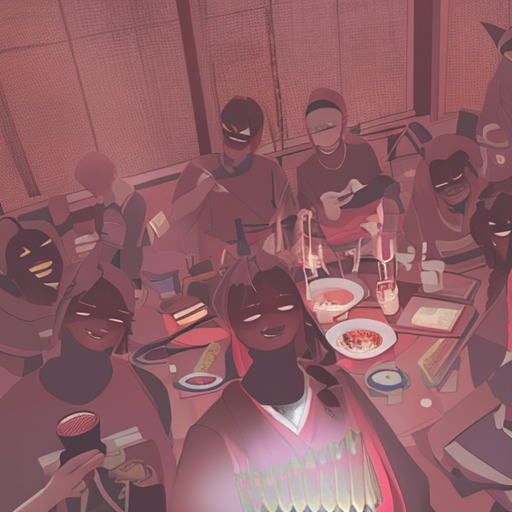
在左侧的面板中依次打开 Logon -> Autologon,选中 Log on automatically at system startup对话框,输入用户名,并保持Domain设置为默认。
点击Set Password 然后输入密码,点击OK。
安装DirectX .a
在Windows Server 中安装DirectX .a就跟以往在其他Windows中安装任何版本的DirectX一样,如果你还没有启用图形加速和DirectX加速,请在安装前先启用它们。
首先你要下载DirectX .a网络安装文件
运行该文件就可以开始安装,在这过程中将会下载大概. MB文件。
安装结束后需要重启动系统。
默认情况下,所有的隐藏文件和文件夹都是显示的,你可以隐藏它们,这样资源管理器中就不会显示太多的隐藏文件。
打开任何一个文件夹,然后在Tools -> Folder Options -> View 选项卡下选中Do not show hidden files and folders,然后点击OK。
Windows Media Player
Windows Media Player 默认已经安装好了。依次打开Start -> Programs -> Aessories -> Entertainment -> Windows Media Player。按照提示选择所有需要的复选框,然后就可以使用了。
你也可以这样把Media Player 放置到:在任务栏上点击鼠标右键 ,然后在 Toolbars 菜单下选中
Symantec Norton Antivirus Corporate .x (请注意,家用版的/ 不能在 Windows Server 上安装)
将win系统打造成一个完美的工作站,这对网络管理员来说是一个不错的方式,一方面能够充分的将win的特性利用起来,一方面工作站的建立能够方便网络运营的操作。